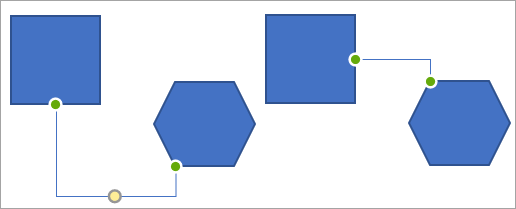מחבר הוא קו המחבר בין שתי צורות ונשאר מחובר לצורות שאתה מצרף להן. שלושת סוגי המחברים הם: ישר, מרפקי (זוויתי), ומעוקל. נקודות חיבור מופיעות בקצוות של מחבר, ונקודות חיבור נוספות מצוינות על-ידי נקודות מעגליות כאשר אתה מזיז את מצביע העכבר מעל צורה. נקודות אלה מציינות היכן ניתן לצרף מחבר לצורה. נקודות חיבור עשויות להיות ירוק, אדום או כחול, בהתאם לתוכנית ולגירסה שבה אתה משתמש.
להלן דוגמה של שתי צורות מחוברות, לפני ואחרי שהמחבר שלהם נותב מחדש:
למרות שהמחברים נשארים מצורפים לצורות ומעבירות אותן, ייתכן שתרצה לנתב מחדש באופן אוטומטי או להעביר מחברים באופן ידני כדי ליצור חיבורים ישירים ולמנוע ממחברים לחצות צורות.
ניתוב מחדש אוטומטי של מחבר לנקודות הקרובות ביותר בין צורות
-
בחר את הצורה או המחבר המחוברים שברצונך לנתב מחדש.
אם מחברים מרובים מצורפים לצורה, בחר רק את המחברים שברצונך לנתב מחדש.
-
תחת כלי ציור, בכרטיסיה עיצוב אובייקט, בקבוצה הוספת צורות , לחץ על ערוך
הערה: ב-Word וב-Outlook, ניתן לחבר צורות רק באמצעות נקודות חיבור כאשר הקווים והאובייקטים שאליהם הם מתחברים הוצבו על בד ציור. אם אינך רואה את האפשרות ' נתב מחדש מחברים ', ייתכן שהצורות לא יצורפו למחבר מכיוון שאינן מועברות בד ציור. לקבלת מידע נוסף, ראה שרטוט או מחיקה של קו או מחבר.
העברה ידנית של מחבר
כדי להעביר מחבר באופן ידני, נתק את הקצה מצורה ולאחר מכן צרף את הקצה לאתר חיבור אחר באותה צורה, או צרף אותו לצורה אחרת.
-
לחץ על המחבר שברצונך להעביר ולאחר מכן בצע אחת מהפעולות הבאות:
-
כדי להזיז קצה אחד של המחבר, גרור את הקצה ולאחר מכן לחץ כדי לחבר אותו לנקודת חיבור אחרת באותה צורה או בצורה אחרת.
נקודות חיבור מצורפות בקו מופיעות כעיגולים צבעוניים מלאים. נקודות חיבור שאינן מצורפות בשורה מופיעות בעיגולים שקופים. (ב-Word 2007 ו-Outlook 2007, נקודות חיבור שאינן מצורפות הן ירוקות.)
-
כדי לנתק את המחבר כולו, גרור את האמצע שלו.
הערות:
-
אם תנתק את המחבר, הוא ישמור על הצורה שלו, וניתן להצמיד אותו מחדש באופן ידני לנקודות חיבור בלבד.
-
כדי למנוע את הנעילה אוטומטית של מחבר בעת הזזת צורה, החזק את מקש ALT לחוץ בעת גרירת הקצה. באפשרותך למקם את הקצה בכל מקום בצורה מבלי לחבר את הקצה לצורה, כך שהסוף לא יזוז אם תעביר את הצורה שוב.
-
נקודת אחיזה לכוונון היא נקודת אחיזה עגולה או בצורת יהלום הממוקמת בין נקודות חיבור שבהן ניתן להשתמש כדי לכוונן את המראה, אך לא את הגודל של רוב הצורות. אם המחבר מכיל נקודת אחיזה לכוונון בצבע צהוב, גרירת נקודת האחיזה לכוונון משנה את הצורה של המחבר, אך אינה מתנתקת מהמחבר.
-
-